Slaytlarınıza alt bilgi bilgileri (slayt numaraları veya tarih gibi) eklediyseniz ancak bunlar hala görünmüyorsa, asıl slayt görünümünde alt bilgilerin şu anda kapalı olması olasıdır. Asıl Slayt görünümünde alt bilgileri açma yönergeleri için okumaya devam edin.
Belirli bir düzen için alt bilgilerin görüntülenmesini açma
-
Sorun yaşadığınız slaydı seçin.
-
Görünüm sekmesinde Asıl Slayt'ı seçin.
Asıl Slayt görünümünde, slaydınızın düzeni ana bölmede görünür.
-
Asıl Slayt sekmesinin Ana Düzen grubunda Alt Bilgiler kutusunu seçin:
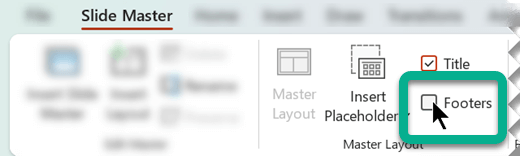
Ana bölmede, slayt düzeninde alt bilgi yer tutucularını hemen görebilmeniz gerekir. Böyle bir şey olmazsa, sonraki yordam olan Asıl slayt için alt bilgilerin görüntülenmesini açın bölümüne atlayın.
Asıl slayt için alt bilgilerin görüntülenmesini açma
Yukarıdaki 3. adımda, PowerPointAltbilgi kutusu seçiminizi kabul etmiyorsa, alt bilgilerin geçerli düzenin hiyerarşik üst öğesinde ( asıl slayt olarak bilinir) kapatıldığı anlamına gelir. Bu durumda, önce bu ayarı ayarlamamız ve ardından yukarıdaki yordamı tekrarlamamız gerekir.
Yukarıdaki yordamda, slayt düzenini düzenlemeye çalıştınız. Aşağıdaki resimde, Asıl Slayt görünümünde sol taraftaki küçük resim bölmesi gösterilmektedir. Ana slayda sahip iki düzen gösterilir:
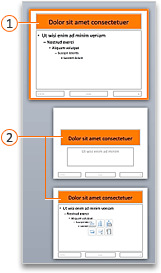


Asıl slayt ve alt slayt düzenleri, sununuza uygulanan temanın bir parçasıdır.
Sununuzun farklı bölümlerine uygulanmış birden çok temanız varsa Asıl Slayt görünümünde her temaya karşılık gelen bir asıl slayt olur.
Resimde gösterildiği gibi, düzenler asıl slaydın altında girintilenir. Sonraki yordamda, düzenlemeye çalıştığınız düzenin ana slaydını bulup seçmeniz gerekir.
-
Küçük resim bölmesinde asıl slaydı seçin.
-
Araç çubuğu şeridinin Asıl Slayt sekmesinde Asıl Düzen'i seçin.
-
İletişim kutusunda Tarih, Slayt numarası ve Alt Bilgi seçeneklerini açın ve Tamam'ı seçin.
Bu noktada, bu asıl slaydın alt düzeni olan tüm düzenler alt bilgi bilgilerini gösterebilme özelliğine sahiptir. Her düzen için alt bilgileri sırayla açmanız gerekir. Küçük resim bölmesinde bir düzen seçin, ardından yukarıdaki ilk yordamda yer alan yönergeleri izleyin. 2. adımdan başlayarak belirli bir düzen için alt bilgilerin görüntülenmesini açın.
Slayt düzenleri ve asıl slaytlar hakkında arka plan bilgileri
Asıl Slayt görünümünde düzenlemeye yeni başlamadıysanız, daha fazla bilgi için bkz. Slayt düzeni nedir? ve Asıl slayt nedir?










